3 formas de verificar el estado de activación de Windows 10
Actualizado 2023 de enero: Deje de recibir mensajes de error y ralentice su sistema con nuestra herramienta de optimización. Consíguelo ahora en - > este enlace
- Descargue e instale la herramienta de reparación aquí.
- Deja que escanee tu computadora.
- La herramienta entonces repara tu computadora.
Después de actualizar a Windows 10 o después de reinstalar Windows 10, es posible que desee verificar si su instalación de Windows 10 está activada.
Generalmente, Windows 10 se conecta automáticamente a los servidores de Microsoft y se activa después de actualizar o reinstalar Windows 10. Dicho esto, si no está seguro, puede verificar el estado de activación para asegurarse de que Windows 10 esté activado.
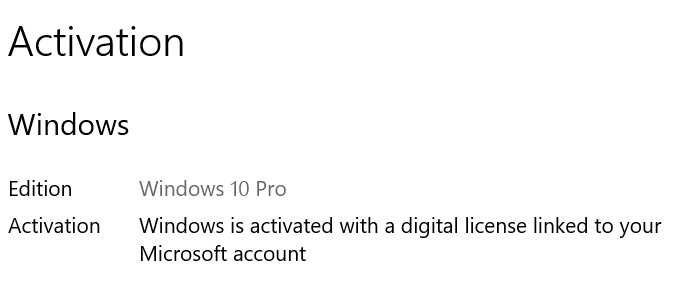
Después de actualizar a Windows 10 o reinstalar Windows 10, puede seguir los métodos que se mencionan a continuación para verificar si su copia de Windows 10 está activada.
Notas importantes:
Ahora puede prevenir los problemas del PC utilizando esta herramienta, como la protección contra la pérdida de archivos y el malware. Además, es una excelente manera de optimizar su ordenador para obtener el máximo rendimiento. El programa corrige los errores más comunes que pueden ocurrir en los sistemas Windows con facilidad - no hay necesidad de horas de solución de problemas cuando se tiene la solución perfecta a su alcance:
- Paso 1: Descargar la herramienta de reparación y optimización de PC (Windows 11, 10, 8, 7, XP, Vista - Microsoft Gold Certified).
- Paso 2: Haga clic en "Start Scan" para encontrar los problemas del registro de Windows que podrían estar causando problemas en el PC.
- Paso 3: Haga clic en "Reparar todo" para solucionar todos los problemas.
Tenga en cuenta que este método solo es útil para verificar el estado de activación de Windows 10, lo que significa que esto no confirmará que la copia de Windows 10 en cuestión sea genuina.
Verifique el estado de activación de Windows 10
Método 1
Paso 1: en Windows 10, haz clic en el botón Inicio y luego haz clic o toca el ícono de la aplicación Configuración en el lado izquierdo del menú Inicio para abrir el mismo.
Alternativamente, puede abrir rápidamente la aplicación Configuración usando el atajo de teclado de Windows + I.
![]()
Paso 2: una vez que se inicie la aplicación Configuración, navegue hasta Actualizar \u0026 amp; Seguridad \u0026 gt; Página Activación .
Paso 3: ahora, en el lado derecho, puede ver su edición de Windows 10 y el estado de activación de su Windows 10. Si su licencia de Windows 10 está vinculada a la cuenta de Microsoft, consulte el mensaje “Windows está activado con una licencia digital vinculada a su cuenta de Microsoft”. Y si tiene una cuenta local, verá el mensaje 'Windows está activado con una licencia digital' en su lugar.
En la misma página, también puede encontrar una opción para cambiar la clave de producto de Windows 10.
NOTA: Si recibe algún mensaje de error que indique que Windows 10 no está activado, consulte nuestra guía para saber por qué Windows 10 no está activado para conocer todos los mensajes de error de activación y sus soluciones.
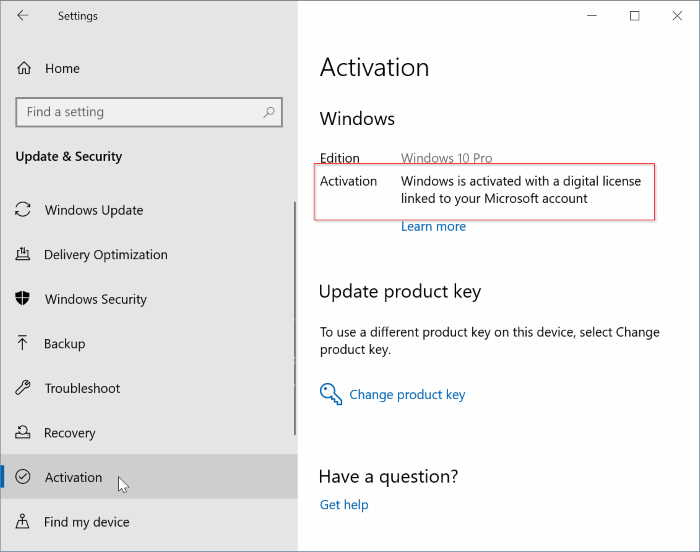
Método 2
Otra forma de comprobar si su Windows 10 está activado
Paso 1: abre la ventana del sistema con el atajo de teclado Windows + Pausa / Pausa.
O abra el Explorador de archivos (Explorador de Windows), en el panel izquierdo, haga clic con el botón derecho en el ícono de Esta PC y luego haga clic en la opción Propiedades para abrir el mismo.
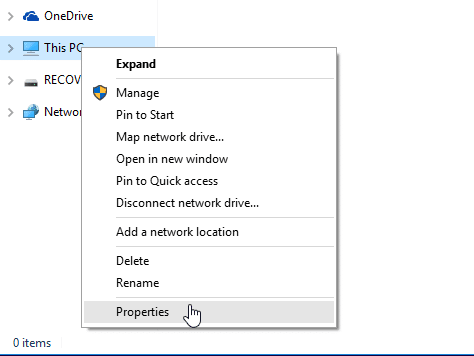
Paso 2: aquí, desplácese hacia abajo para ver la sección Activación de Windows .
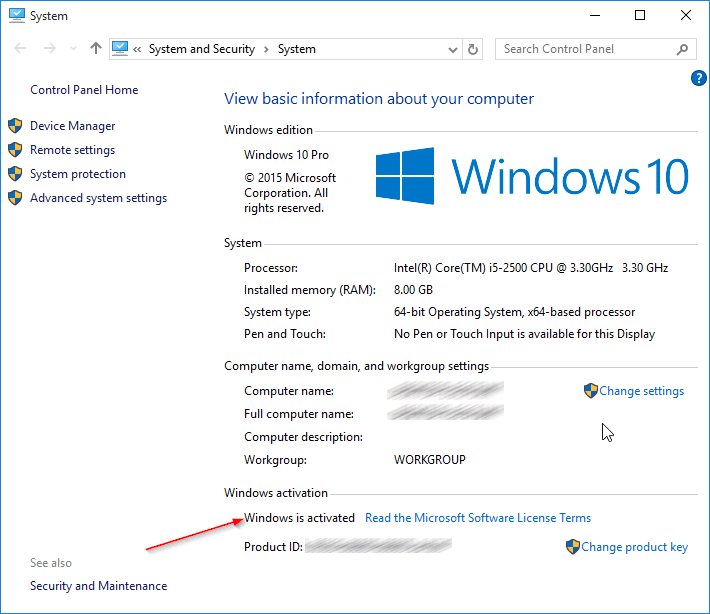
Paso 3: si su copia de Windows 10 está activada, verá el mensaje Windows está activado .
Método 3
Uso del símbolo del sistema para verificar el estado de activación de Windows 10
Paso 1: abra el símbolo del sistema escribiendo CMD en el campo de búsqueda de Inicio / barra de tareas y luego presione la tecla Intro. No es necesario iniciar el símbolo del sistema con derechos de administrador.
Paso 2: en la ventana del símbolo del sistema, escriba el siguiente comando y luego presione la tecla Intro.
slmgr / xpr
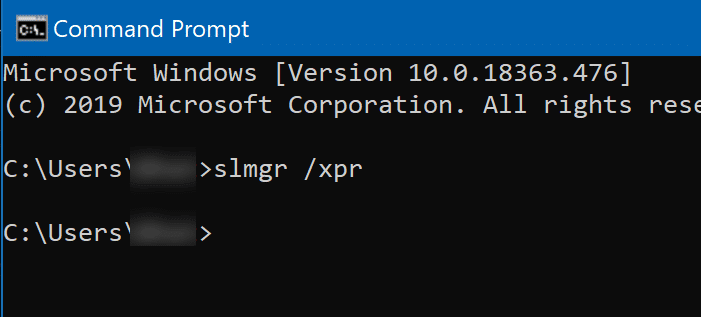
Una vez que presione la tecla Intro, aparecerá un cuadro de diálogo que muestra su edición de Windows 10 y el estado de activación.
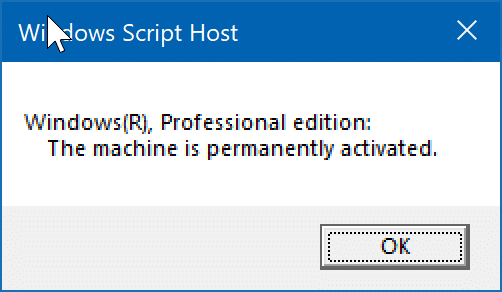
¡Buena suerte!
¡Utilice siempre una copia original de Windows 10!

